HDMI kabel od telefona do TV-a. Povezujemo Android uređaje na stare televizore.
Mnogi od vas povremeno si postavljaju pitanje: kako spojiti pametni telefon ili tablet na TV, štoviše, bolje bez žica? Uostalom, to nam daje puno zanimljivih funkcija! Idemo to shvatiti.
Mi moramo
- Pametni telefon (Android ili iOS OS)
- Pametni TV
- Wi-Fi mreža ( bežični ruter ili pristupna točka)
- Softver za pametni telefon.
Softver za pametni telefon
Za upravljanje televizorom putem pametnog telefona potrebna vam je posebna aplikacija za njega, koju možete besplatno preuzeti i instalirati izravno iz Play Storea ili AppStorea. Evo nekih od njih, koje su posebno izradili proizvođači TV-a:
- Samsung Smart View
- Philips MyRemote
- LG TV daljinski
- Sharp AQUOS Remote Lite
- Toshiba daljinski
- Panasonic TV daljinski 2
- Sony TV SideView
Ako vam neka od gore navedenih aplikacija odgovara (prema brendu TV-a), preuzmite je i instalirajte na svoj pametni telefon.
Postavljanje Wi-Fi bežične mreže
Televizor i pametni telefon moraju se međusobno "vidjeti", inače će njihova veza biti nemoguća. Da bi se naša dva uređaja "sprijateljila", moraju biti spojeni na istu pristupnu točku. Obično će to biti vaša kućna ili poslovna Wi-Fi mreža.
Ako pak pri spajanju uređaja na jedan bežična mreža Ako imate bilo kakvih poteškoća, provjerite sljedeće točke:
- Vatrozid (vatrozid, vatrozid) ne bi trebao ometati prolaz prometa između vaših uređaja unutar iste lokalne mreže.
- TV i pametni telefon pripadaju istoj podmreži
- Usmjerivač (usmjerivač) ima omogućen UPnP za otkrivanje uređaja.
Nažalost, iznimno je teško predvidjeti sve mogućnosti razvoja događaja u okviru jednog članka, stoga će vam, nadam se, pomoći u uputama za vaš usmjerivač. Nadalje, pretpostavit ćemo da smo prošli fazu povezivanja i krenuli dalje.
Smart TV upravljanje putem pametnog telefona
Sada uključujemo televizor i pokrećemo pametni telefon instaliranu aplikaciju za njihovu "vezu". Kada se pokrene, skenira bežičnu mrežu i traži televizor spojen na nju. Ako se potonji ne pronađe, mogući su razni problemi s mrežom. U tom slučaju, vratite se na prethodni korak.
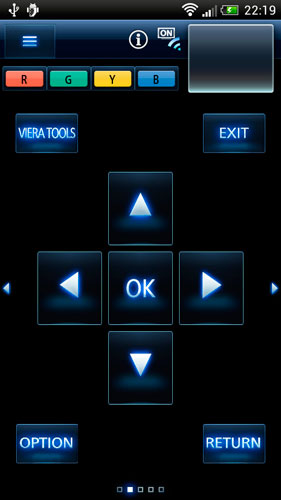
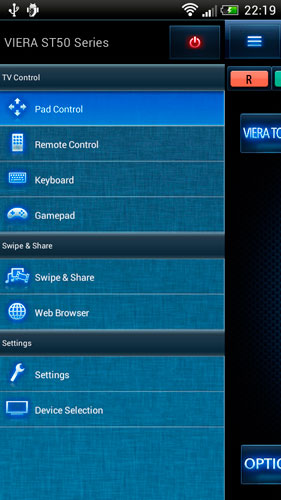
Ako je program pronašao TV, možete početi upravljati njime sa svog pametnog telefona gotovo poput daljinskog upravljača. Međutim, ovdje je neusporedivo više mogućnosti! Neki modeli telefona mogu prenijeti fotografije i videozapise izravno na TV ekran ili obrnuto, poslati sliku s TV-a na vaš pametni telefon. Funkcija može biti mnogo - riješite to za svoje zdravlje!
Wi-Fi Miracast protokol
Brojni pametni telefoni i tableti temeljeni na Android operativnom sustavu od 4.2 i novijih su dobili podršku za Wi-Fi Miracast protokol. Pomoću njega možete duplicirati slike sa zaslona pametnog telefona na TV ekran putem Wi-Wi mreža bez dodatnih koraka. Ako pametni telefon i TV podržavaju takav protokol, stavka će biti prisutna u postavkama "androida". bežični prijenos slike.

U praksi je rad Miracast protokola sličan uparivanju uređaja putem dobro poznatog Bluetootha. Najprije se vaši uređaji pronalaze, nakon čega bi prijenos trebao biti potvrđen na TV-u. Tada se slika s pametnog telefona već može prikazati na TV-u.
plus: praktična bežična veza.
Minus: neznatno kašnjenje u prikazivanju.
HDMI priključak
Ako vam iz nekog razloga bežično povezivanje pametnog telefona s TV-om ne odgovara ili ako imate poteškoća sa softverom, postoji još jedna opcija. Jednostavan i pouzdan. Radi se o povezivanju pametnog telefona s TV-om pomoću MHL (Mobile High-definition Link) kabela preko HDMI priključka.

Ovdje ne biste trebali imati problema. Istina, televizor za to mora imati MHL podršku (potražite oznaku MHL na HDMI konektoru).
plus: nema kašnjenja između slika.
Minus:žičana veza.
To je sve. Uživajte u korištenju!
Čini se sasvim nedavno Mobiteli upali u naše živote, a sada se nitko ne čudi što moderni telefon više nije samo telefon. Po svojim mogućnostima, moderni pametni telefon nadmašuje tehnologiju koju su koristile snage protuzračne obrane sjevernoameričkog kontinenta 1965. godine.
Zapravo, svjedoci smo najbržeg uvođenja tehnologije u naše živote u povijesti, a često ne možemo pratiti sve mogućnosti naših gadgeta. Stoga ćemo u ovom članku pokušati shvatiti kako spojiti telefon na TV.
Zašto je ovo potrebno? Pa, vjerojatno je dobra ideja pogledati svoje datoteke veliki ekran kao što je fotografija ili video. Moderni pametni telefon spojen na TV, zapravo, može se koristiti kao kompaktni media player.
Nekoliko ih je različiti putevi napraviti takvu vezu, koja je prikladna za vas ovisi o vašim uređajima, njihovim tehnički parametri... Ali krenimo redom. Pokušat ću napraviti što je moguće više detalja, budući da moje iskustvo pokazuje da neki korisnici ne znaju, na primjer, kako izvršiti potrebna uključenja na TV-u.
Kako spojiti telefon na TV putem USB-a
Najjednostavnija moguća veza je posredna USB priključak... Vaš pametni telefon sigurno ima MicroUSB priključak, nadam se da i vaš TV ima takav priključak, samo bez mikro, samo USB. Riječ je o televizorima s ravnim ekranom, ne morate to tražiti kod starijih modela.
Sljedeći sastojak koji nam treba je spojni kabel s MicroUSB konektorom na jednom kraju i USB na drugom kraju. Ovo je isti kabel koji koristite za punjenje telefona, samo što je sada kraj kabela u koji ste umetnuli Punjač, morate se spojiti na USB - priključak TV-a.
Kada je sve povezano, uzimamo daljinski upravljač za TV. Naš zadatak je prebaciti ga na čitanje medijskih datoteka.
Kako to učiniti? Ovdje će sve ovisiti o proizvođaču televizora, različite tvrtke organiziraju ovaj put na različite načine, neke imaju tipku "MULTIMEDIJA" ili "USB" izravno na daljinskom upravljaču.
Druga vrlo česta opcija je pronaći tipku "IZVOR" na daljinskom upravljaču; često je označena pravokutnikom sa strelicom usmjerenom prema unutra. Kliknite na ovaj gumb i uđite u izbornik za odabir izvora signala, kao što je ovaj.
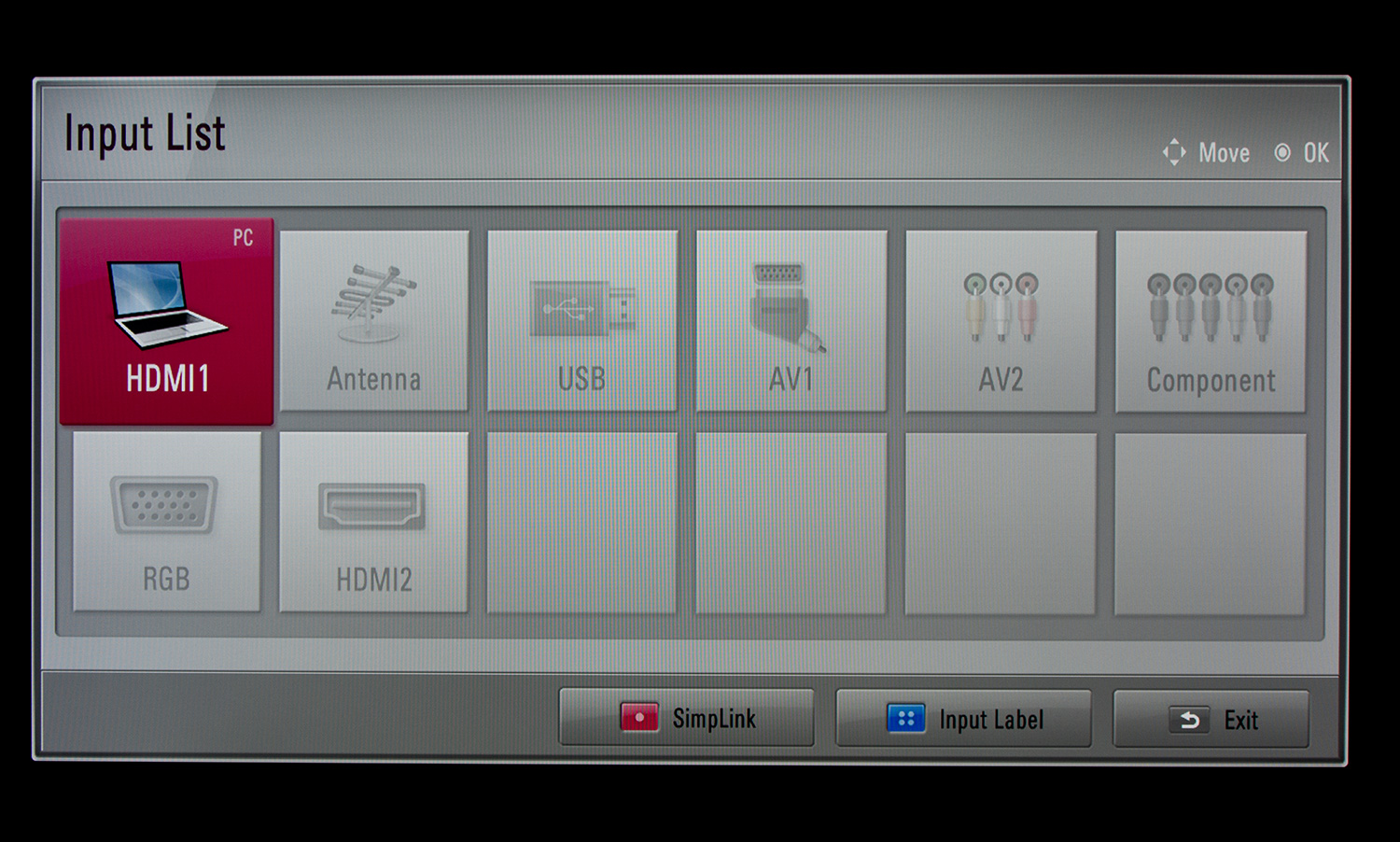
Ali ponavljam u različitim markama televizora to će biti na svoj način, opće načelo ostaje - "Morate odabrati USB kao izvor signala, ili se ova stavka može nazvati" Multimedija "
Odaberemo ... i najčešće se nađemo u drugom izborniku gdje se od nas traži da odaberemo koju vrstu datoteka želimo gledati - "Video", "Audio" ili "Fotografija", odaberemo koju želimo i pogledamo ono što želimo . Zapravo, s takvom vezom vaš pametni telefon djeluje kao memorijska kartica ili flash pogon, pa ako ste morali gledati datoteke s flash pogona na TV-u, onda možete bez problema rukovati telefonom, sve je isto, samo umjesto memorijske kartice spojen je telefon.
I još nešto, nakon što pogledate, ne zaboravite ponovno ući u izbornik za odabir izvora signala i vratiti se na ono što je uključeno, na primjer, to je bio Antenski ili HDMI ulaz, pogotovo ako ste bili zadovoljni svojim fotografijama u nečijem posjetu . Nije dobro ostaviti vlasnike bez televizora ako ne znaju sve vratiti. Provjerite prikazuje li TV ponovno TV programe.
Prednosti ove metode su dostupnost - koristi se standardni kabel za punjenje, raširena stvar. A također i činjenica da će se vaš telefon puniti u isto vrijeme. Nedostaci uključuju činjenicu da ova metoda omogućuje samo pregled datoteka pohranjenih u telefonu, ali ne možete, primjerice, surfati Internetom i sve to prikazati na TV ekranu.
Ne možete prikazati sliku sa zaslona pametnog telefona na TV zaslonu. Ali postoje i drugi načini za to!!!
Kako spojiti telefon na TV putem HDMI-a
Sljedeći na jednostavan način spojite ova dva uređaja, ovo je priključak HDMI porta. A ako vaš telefon / pametni telefon ima ovaj konektor, onda uopće nema problema. Izvana Micro-HDMI (a telefon će imati “Micro” ponekad “Mini”) je vrlo sličan “MicroUSB”, ali nije ista stvar.
Za takvu vezu trebat će vam MicroHDMI - HDMI kabel Telefon i TV spajamo kabelom preko slobodnog HDMI priključka TV-a. Na TV-u ulazimo u izbornik za odabir izvora signala, (više o tome je bilo malo više u tekstu) i odabiremo HDMI stavku koja odgovara broju HDMI porta na koji ste spojili. To je u slučaju da postoji nekoliko ovih priključaka, na primjer HDMI 1 ili 2. Često je na TV-u istaknut traženi spojeni priključak, tako da nećete pogriješiti.



Slika sa zaslona telefona trebala bi se pojaviti na TV-u, ako se to iznenada nije dogodilo, onda je možda problem u postavkama telefona. Obično se sve događa automatski, ali ako se to ne dogodi, možete ga konfigurirati ručno. Idite na postavke telefona i odaberite odjeljak HDMI, a zatim potražite HDMI format. U prozoru koji se pojavi odaberite razlučivost i frekvenciju koje vaš TV podržava.
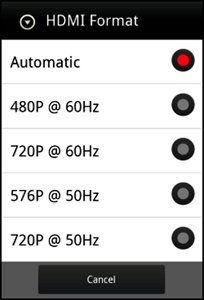 Prednosti ove metode: Sve što je na ekranu vašeg pametnog telefona je na TV ekranu, surfajte internetom, gledajte film online, video, igrajte sve će se reflektirati kroz veliki ekran.
Prednosti ove metode: Sve što je na ekranu vašeg pametnog telefona je na TV ekranu, surfajte internetom, gledajte film online, video, igrajte sve će se reflektirati kroz veliki ekran.
Nedostaci su što nemaju svi mobilni uređaji HDMI izlaz, kao i to što se telefon neće puniti preko ove veze, morat ćete istovremeno spojiti punjač.
usput moderna računala a prijenosna računala imaju i HDMI priključak te se može koristiti i za spajanje na TV koji ima isti priključak. Ali ovdje postoji jedna važna suptilnost, ne uzimajući u obzir koju možete onemogućiti i TV i računalo.
Međutim, što god se moglo reći, gore opisane metode već se mogu smatrati zastarjelima, zamijenjene su novim formatima MHL, SlimPort i bežične tehnologije... Usput, postoji zabluda da je dovoljno kupiti poseban adapter, priključiti ga u MicroUsb mobilni uređaj, i ... voila, imamo HDMI izlaz za spajanje na TV. Ovo nije sasvim točno. Ali kao? O svemu ovome
Tijekom tako brzog razvoja računalna tehnologija i razne elektronički uređaji postoji mnogo mogućnosti. Na ovaj trenutak većina pametnih telefona može biti moćna poput kućnih računala, a neki telefoni čak i nadmašuju računala po svojim tehničkim karakteristikama i općim mogućnostima.
Zato su ljudi koji imaju telefon osjetljiv na dodir i često ga koriste počeli razmišljati o zanimljivom pitanju, naime: "Kako spojiti pametni telefon na TV?" Uostalom, mnogi korisnici koji gledaju videe s YouTubea i prijenose uživo s Twitcha mnogo su puta vidjeli videe i prijenose uživo raznih ljudi koji na TV ekranima reproduciraju ono što se događa na svojim pametnim telefonima. Svakog gledatelja koji je pogledao takav video padne na pamet misao: „Zašto i ja to ne bih učinio? Ali kako?".
Ali odgovore na postavljena pitanja naći ćete u ovom fascinantnom članku.

Pa ipak, kako spojiti pametni telefon na TV? Postoje takve vrste povezivanja: HDMI kanalni adapter, MHL veza, SlimPort, Wi-Fi adapter i AirPlay. Razmotrimo sve ove metode detaljnije.
HDMI
Počnimo s HDMI kabelom. Za emitiranje slike sa zaslona vašeg telefona na monitor osobno računalo ili TV prijemnik, ovo je najjednostavniji kabel za korištenje. Imajući na svom dodirni telefon micro-HDMI ulaz, riješit ćete čest problem povezan s vezom, ako, naravno, vaš TV ima ulaz za ovu vrstu adaptera.
Ako su ti konektori prisutni na vašem uređaju i kupili ste adapterski kabel, onda stvar ostaje mala. Sve što trebate učiniti je spojiti jedan kraj kabela video adaptera na monitor, a drugi kraj na telefon. Nadalje, u postavkama uređaja za prikaz slike ili na daljinskom upravljaču kanala pronađite prekidač na TV / HDMI način rada i to je to - signal je primljen.
Moguće je da kod kuće imate televizor koji nema potrebnu veličinu konektora, već samo njegovu mikro verziju. Nema potrebe za brigom, postoji mikro-HDMI / HDMI adapter. Morate ih koristiti na isti način: spojite utikač adaptera na telefon, a drugu stranu spojite na HDMI ulaz.
USB priključak
Upravo smo sada došli do jedne od najzanimljivijih tema za svaku osobu s pametnim telefonom čiji je OS Android. Zašto smo odlučili da je ovo najpotrebniji dio članka za osobe s uključenim telefonima Android sustav? Ako u tražilicu počnete unositi upit "kako spojiti telefon na TV preko ...", tada će se prikazati puno nastavaka, ali prvi će biti najčešće postavljani upiti - oni su sve o isto, jedan od njih izgleda ovako: "kako spojiti telefon na TV putem USB -kabla za android". Međutim, važno je razumjeti da ne postoji način za povezivanje telefona putem USB priključka na TV za prijenos videa. Naravno, ne treba očajavati, sada ćemo vam reći kako spojiti pametni telefon na TV putem USB kabela, ali ne izravnom vezom, već pomoću raznih uređaja za pretvaranje.
Stoga ćemo sada govoriti o adapteru koji je najbliži svojoj strukturi, gdje se koristi USB konektor, nazvan MHL.
MHL
Budući da mnogi pametni telefoni nemaju HTML ulaz, izumljen je kabel s mikro-USB ulazom koji će dolazne signale s USB medija pretvarati u signale potrebne za HTML, koji će ih naknadno prenositi na ekran monitora ili televizora. uređaj. Stoga korisnici koji na Internetu pretražuju informacije o tome "kako spojiti pametni telefon na TV putem USB-a" mogu zaboraviti na to - takvi izravni USB kabeli još nisu izmišljeni bez uređaja za pretvorbu. Ako vam je potrebna takva funkcija, onda ćete, naravno, morati potrošiti novac na adaptere.
Što se tiče rada ove vrste adaptera s pametnim telefonima svih generacija: prvo se morate upoznati tehničke karakteristike vaš pametni telefon. Morate pronaći opis ima li telefon podršku za MHL vezu, jer ako ona ne postoji, onda ćete morati zaboraviti na ovaj adapter. Spajanje kabela se ne razlikuje puno od gore navedenog, ali za svaki slučaj, podsjećamo vas: jedna strana kabela mora biti spojena na ulaz vašeg telefona (micro-USB), a druga mora biti priključena u HDMI kabel, koji se mora priključiti na TV konektor...
SlimPort
Osim ovih nekoliko opcija, postoji i kabel koji se zove SlimPort.
Po svojoj strukturi, ovaj adapter služi kao dobra zamjena za svog brata, koji je gore opisan. Ovaj adapter je prikladniji za odgovor na gornje pitanje "Kako spojiti telefon na TV putem USB kabela?" Ako ne ulazite u detalje, onda je princip rada ovog kabela izgrađen na potpuno istom sustavu kao i MHL kabel.
Zašto je ovaj adapter dobar: ako nemate ulaz za izravna veza na monitor ili MHL veza nije podržana, onda možda imate funkciju za povezivanje prijenosni uređaj na veliki ekran putem SlimPort-a. Povezivanje se vrši preko istoimenog adaptera ove serije adaptera. No, ova se veza najčešće nalazi na Nexus pametnim telefonima, dok na ostalima obično izostaje.
Nećemo još jednom govoriti o vezi, jer je sve vrlo jednostavno - nekoliko pokreta za spajanje žica i promjenu parametara početni zaslon nema ništa teško prebaciti na HDMI način rada.
Wi-Fi
I opet ćemo govoriti o vrlo prikladnom načinu prikaza informacija na TV ekranu s pametnog telefona. Dok smo tražili ove podatke na internetu, primijetili smo da se drugi upit u tražilicama na temu prijenosa slika s pametnog telefona na veliki ekran tiče veze putem Wi-Fi veze. Naravno, zahtjevi mogu biti različitih formulacija i vrsta, ali najčešći je onaj: "Kako spojiti telefon s TV-om preko Wi-Fi-ja?"
Ova vrsta veze postoji, za razliku od istog live prijenosa zaslona telefona na TV putem USB-a. Za to postoji nekoliko alata, ali najbolji je Miracast sustav. Svi rade na istom principu, pa ih nećemo rastavljati nekoliko puta. Ovaj adapter podržavaju svi pametni telefoni na Android sustavu, što je također vrlo važno za korisnike, te na televizorima s internetskom vezom dati tip veza podržana. Ako nemate TV s takvim karakteristikama, ali imate monitor s HDMI-ulazom, tada možete koristiti posebne modeme za takve pretvorbe.
Iako smo uglavnom govorili o korisnicima pametnih telefona na temelju operacijski sustav Android, ali ne zanemarujte ljude koji koriste Apple telefone. Naravno da postoji posebna tehnologijašto vam omogućuje prikaz slike na veliki ekrani s telefona iPhone linije ili druge digitalne opreme ove tvrtke.
AirPlay
Tehnologija za takve manipulacije naziva se AirPlay. Radi identično gore opisanom sustavu za prijenos video prijenosa u stvarnom vremenu s telefona na TV. Njegov rad je izgrađen na korištenju bežičnu internetsku vezu a ovo je najbolji odgovor na pitanje koje postavljaju korisnici Apple tehnologija: "Kako spojiti pametni telefon na TV putem Wi-Fi?".
Međutim, samo nekoliko vrsta televizora podržava ovaj uređaj, tako da postoji adapter pod nazivom AppleTV, koji vam omogućuje obavljanje svih radnji za prikazivanje slika s telefona na monitor.

Ovi adapteri postoje za povezivanje vašeg prijenosnog uređaja na TV ili računalni monitor. Koji adapter od gore navedenog odabrati - odlučite sami. Ako vam je potrebno jednostavno spajanje na TV bez nepotrebnih postavki i gnjavaže, što neće biti preskupo za cijenu, onda su adapteri sa žičnim priključcima za vas.
A ako vam ne trebaju kablovi u prostoriji u kojoj ćete igrati ili gledati film sa svog pametnog telefona, onda će vam odgovarati skuplji, ali bez kontaktne veze, jedinice o kojima ste saznali iz ovog članka. Stoga odlučite koji vam od ovih adaptera više odgovara i slobodno ih kupite u trgovinama.
Možete spojiti sve vrste uređaja koji značajno proširuju njegove funkcije. Jedan od tih uređaja je i telefon. Njihovi trenutni modeli krcati su golemim arsenalom programa koji su "naoštreni" za sinkronizaciju s TV-om. Multimedijska sučelja, igrališta, surfanje internetom, online komunikacija: sve to pretvara vaš TV u centar za kućnu zabavu. Stručnjaci daju svoje preporuke kako spojiti telefon na TV putem USB kabl ili bežični adapter Wi-fi. Bilo da se radi o starom pametnom telefonu ili novi iPhone 7 Plus, uvijek postoji jednostavan i zgodan način povezati ga sa dobar ekran više. Apsolutno svi modeli moći će reproducirati video koji želite.
Wi-fi bežična veza
Ovo je najčešći način sinkronizacije telefona s televizorom. Jednostavan je, praktičan i ne zahtijeva nikakvo dubinsko znanje. Apsolutno svaki pametni telefon ima podršku za Wi-Fi, ali televizor ima samo ovaj modul moderni modeli... Iako je moguće spojiti vanjski adapter bežične mreže na zastarjele televizore. Ako ste vlasnik TV-a s podrškom za Wi-Fi, spajanjem telefona na njega bez kabela uronite u prekrasan svijet interneta i svih vrsta aplikacija na velikom ekranu.
Povezivanje putem Wi-Fi Directa

Za takvu vezu potrebno je da je tehnologija prisutna na telefonu i TV-u wi-fi Direct... Ako uzmemo u obzir pametne telefone, onda pronađite ovu funkciju moguće je u postavkama, u kartici “ Bežične veze i mreže". Klikom na opciju wi-fi Direct uređaj će od vas tražiti da potvrdite njegovo uključivanje, što zapravo i treba učiniti.
Savjet! Izvodi se ista tehnologija. Cijeli proces je praktički nepromijenjen!
Sada morate omogućiti istu funkciju na svom TV-u. Korištenje daljinskog upravljača daljinski upravljač uđite u izbornik postavki, odaberite stavku "Mreža" i u prozoru koji se otvori kliknite na liniju wi-fi Direct. Nakon potvrde da je opcija omogućena, TV će početi tražiti dostupne uređaje u dometu bežične mreže, gdje bi vaš telefon trebao biti otkriven. Nakon odabira pronađenog uređaja, potvrdite vezu klikom na gumb "OK". Nakon toga, telefon će također tražiti da potvrdite sinkronizaciju odgovarajućom radnjom. Kada oba uređaja međusobno komuniciraju, možete vidjeti sav sadržaj pohranjen na telefonu (fotografije, videozapise, dokumente, audio snimke) na velikom ekranu.
Pogledajmo ovaj postupak koristeći Sony BRAVIA kao primjer:
- Nedvojbena prednost ove metode je njezina svestranost. Wi-fi tehnologija Izravna podrška mnogim uređajima, bez obzira na cjenovnu kategoriju i proizvođača.
Miracast tehnologija

Prilično jednostavan način povezivanja pametnog telefona s TV-om putem Wi-Fi-ja, ali samo pod jednim uvjetom - oba uređaja moraju podržavati ovu tehnologiju... Zapravo, takva funkcija jednostavno duplicira sve što se događa na zaslonu telefona i prikazuje sliku LED ekran... Povezivanje se odvija izravno, bez sudjelovanja wifi ruter, ali ako je TV spojen na kućnu mrežu, tada na njemu morate omogućiti wi-fi Direct način rada.
Nemaju svi proizvođači isti naziv za Miracast, tako da različitih uređaja sljedeća imena:
- Kineski modeli telefona - bežični projektor, bežični monitor, bežični zaslon, zrcaljenje zaslona;
- LG pametni telefoni - ScreenShare;
- Samsung - AllShare Cast;
- Svi telefoni na platformi Windows Phone- Project My Screen;
- Apple pametni telefoni - AirPlay uslužni program.
Video detaljnije opisuje:
Čini se da je takva veza idealna opcija za potpuno korištenje TV ekrana kao radne površine telefona, ali postoji jedan značajan nedostatak, a on leži u činjenici da se pri emitiranju medijskih datoteka kvaliteta slike značajno gubi. Ova se nijansa može zaobići, jer prilikom reprodukcije sadržaja s pametnog telefona, igrač koji se koristi ima gumb u jednom od kutova zaslona, označen kao HQ. Klikom na nju slika će se poboljšati, jer će se pametni telefon prebaciti na prijenos emitiranja putem DLNA tehnologije (ova funkcija ne radi kada koristite web preglednik i igre).
USB žičana veza

Možda je najlakši način da međusobno "spojite" uređaje. Da biste naučili kako spojiti telefon s televizorom putem USB kabela, trebate pripremiti samo jednu stvar - svoj USB kabel (po mogućnosti onaj koji ste dobili uz gadget). Na taj način možete kombinirati gotovo svaki telefon koji ima Unutarnja memorija... Govorimo o modernim pametnim telefonima na bilo kojem operativnom sustavu. Dakle, priključite kabel u odgovarajuću utičnicu na TV-u, a drugi kraj spojite na telefon. U postavkama TV-a, pomoću daljinskog upravljača, odabiremo način signala s USB-a, a na telefonu potvrđujemo prijelaz uređaja u stanje vanjska pohrana... To je to, sada možete reproducirati sve medijske datoteke s telefona na TV ekran.
- Nedostatak takve veze je nedostatak korištenja preglednika, igara i uslužnih programa.
Povezivanje HDMI kablom

U principu, cijeli proces međusobnog povezivanja uređaja sličan je sinkronizaciji putem USB-a, ali ipak postoje neke razlike. Prije svega, morate biti sigurni da vaš TV i pametni telefon imaju HDMI, odnosno mini-HDMI priključke. Sada vam je potreban jedan, koji trebate spojiti na gore opisane konektore. Ako je takav kabel već dostupan, zadatak je još pojednostavljen. Nakon ovih manipulacija, potrebno je uključiti HDMI način rada na TV-u (ako postoji nekoliko takvih ulaza, tada morate odabrati onaj na koji je uspostavljena veza), na telefonu će se pojaviti prozor o dopuštenju za prebacite uređaj u način rada vanjske memorije, što mora biti potvrđeno.
Glavna prednost u odnosu na druge metode sinkronizacije, HDMI daje maksimalnu kvalitetu slike i audio toka, a također pruža velika brzina prijenos multimedijskih podataka. Prije povezivanja telefona s TV-om putem HDMI kabel, potrebno je uzeti u obzir nedostatak naplate. Zbog toga ćete morati dodatno iskočiti punjač.
Savjet! Ako vaš telefon nema poseban izlaz za takvu vezu, tada možete koristiti adapter s mini-usb na mini-hdmi, kvaliteta prijenosa se neće promijeniti od toga.
MHL i SlimPort

Ova vrsta veze zahtijeva poseban konektor za telefone i svaki TV koji ima HDMI ulaz... Većina popularnih modela telefona lišena je ovakvih konektora, ali ipak neki proizvođači svojim potomcima daju takav polet. To uključuje Samsung, Sony, LG i Nexus.
Razlike između MHL-a i SlimPort-a:
- MHL tehnologija. Kabeli ovog tipa imaju dvije vrste konektora - jedanaest i pet kanalnih, a prvi su poželjniji samo za Samsung telefone. MHL kabeli trebaju dodatno napajanje, koje se isporučuje s napajanjem spojenim preko usb-a. Ova tehnologija može emitirati sliku u kvaliteti do 1080p (za modifikacije s verzijom sučelja 2.0). U novim modelima Sony Xperia i Tablet izdao verziju 3.0, sposobnu reproducirati 4K kvalitetu;
- Slimport tehnologija. Glavna razlika od MHL-a je sloboda od dodatnog izvora napajanja. Kvaliteta prenesene slike ostaje ista, ali uz prisutnost visokokvalitetnog kabela;
Obratite pažnju na završni video isječak:
Izlaz
Sada znate kako spojiti telefon na TV pomoću HDMI (USB) kabela ili Wi-Fi bežičnog adaptera i možete odabrati odgovarajući način. Analizirajte svaki od njih, usporedite s mogućnostima vašeg TV-a i telefona kako biste odredili najbolju opciju povezivanja. Zapamtite, visokokvalitetna veza između povezanih uređaja može se postići samo korištenjem originalnih komponenti. Sretno!
U današnje vrijeme, kada su DVD playeri već izašli iz mode, a dostojna zamjena za reprodukciju sadržaja na TV-u još nije izmišljena, morate razmišljati o povezivanju Android uređaja, koji su u tom pogledu vrlo svestrani.
Većina Android uređaja sada može upravljati većinom funkcija. obično računalo i pošteno je da ih mnogi ljudi žele spojiti na svoje velike i udobne monitore ili televizore.
Cilj može biti pregledavanje interneta, prezentacija ili filmova s vašeg androida, ili čak izravno iz "oblaka". Nažalost, još nije stvoren jedinstveni standard za povezivanje Androida s TV-om. Dakle, shvatimo kako to učiniti i što nam je potrebno.
Kako spojiti Android na TV putem USB-a
Najlakši način za povezivanje je ako vaš TV ima USB priključak i ugrađeni player (dostat će većina i najmanjih modernih televizora).

Dakle, redom:
- Povežite svoj Android uređaj s televizorom koristeći uobičajeni način USB kabl.
- Provjerite u postavkama programera tako da isključeno USB ispravljanje pogrešaka.
- Zatim na svom uređaju odaberite “ Povežite se kao vanjsku pohranu”
- Na TV-u bi trebao biti prikazan izbornik s izborom onoga što želite reproducirati, bilo da je to: fotografija, video ili glazba.
Naravno, ova metoda je gotovo ista kao i spajanje USB flash pogona na TV, ali ne zahtijeva nikakve dodatne uređaje. Ali što ako vam to nije dovoljno?
Postoji još nekoliko načina ožičenja android veze na TV putem USB-a. Pogledajmo ih na brzinu.
Naravno, zgodno je ako vaš pametni telefon ima HDMI konektor, ali u osnovi se time mogu pohvaliti samo tableti ili Android TV set-top box.
U ovom slučaju, sve je elementarno - samo povežite android i HDMI TV kabel i uživajte u gledanju.
Ali najvjerojatnije nemate ovaj konektor u svom pametnom telefonu, pa ga je moguće koristiti MHL ili SlimPort, naravno, morate razumjeti da će vam za to trebati posebni adapteri koje morate kupiti.


Kako povezati Android s TV-om putem Wi-Fi veze
Naravno, mnogo je prikladnije koristiti metode povezivanja androida s televizorom bez žica, a žica se neće izgubiti i ne morate trčati.
Kako to učiniti svejedno:
Prvo morate biti sigurni da vaš TV podržava Wi-Fi funkcija, inače morate kupiti vanjski wifi adapter koji se spaja na HDMI priključak TV-a.

U nekim Android uređaji x već ima takvu funkciju kao što je Miracast - ovo je potpuna dupliciranje slike sa zaslona pametnog telefona ili tableta.
Također aplikacija iz Trgovina igračaka — Potočići.
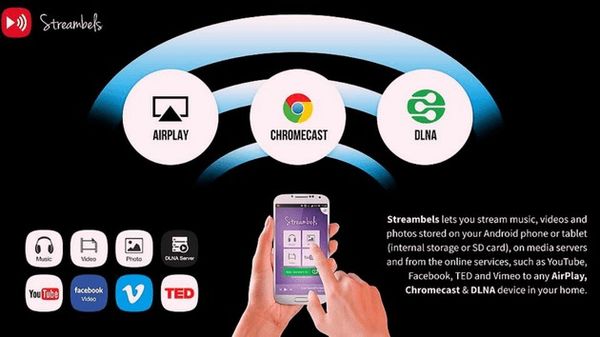
Jedan od najstabilnijih i najudobnijih programa za gledanje filmova, slika i slušanje glazbe kada Wi-Fi pomoć(DLNA ili AirPlay).
Samo odaberite željeni sadržaj u aplikaciji i za nekoliko sekundi on je već na velikom ekranu vašeg TV-a.
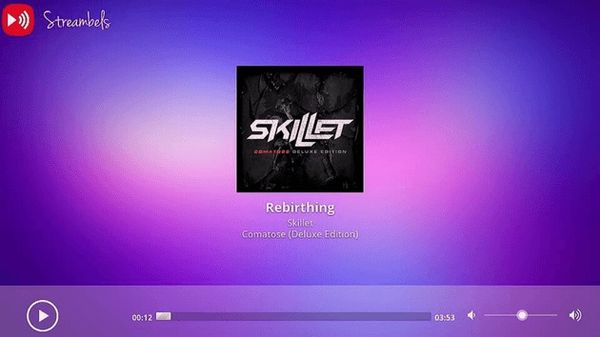
Nadam se da će vam ovaj članak pomoći da povežete Android s televizorom, jednostavno je!
